 MySQL社区版 V5.6.23.0 最新版 / MySQL社区版官方下载
版本
MySQL社区版 V5.6.23.0 最新版 / MySQL社区版官方下载
版本
网友评分:
 5分
5分
MySQL社区版是一款功能强大的关系型数据库管理系统,能够帮助用户轻松进行各种数据库的管理工作,有效的提高了大家的工作效率。软件相较于企业版本,拥有更多的技术特性和源码,使得社区版拥有的更能比企业版更加丰富和全面。

可插拔的存储引擎架构
多种存储引擎:
InnoDB
MyISAM
NDB (MySQL Cluster)
Memory
Merge
Archive
CSV
等等
MySQL 复制可提高应用性能和可扩展性
MySQL 分区有助于增强大型数据库应用的性能和管理
存储过程可提高开发人员效率
触发器可在数据库层面实施复杂的业务规则
视图可确保敏感信息不受攻击
Performance Schema 可监视各个用户/应用的资源占用情况
Information Schema 有助于方便地访问元数据
MySQL 连接器(ODBC、JDBC、.NET 等)可以用多种语言构建应用
MySQL Workbench 可用于可视化建模、SQL 开发和管理

第一步,下载MySQL安装包,然后鼠标双击安装包(这里主要讲解安装过程,所以对下载就不做展开说明),接着勾选上【I accept the license terms】,最后点击【Next>】按钮。
第二步,这里是选择安装类型,这里可根据自己的情况选择,一般选择默认即可(开发者默认),然后点击【Next>】按钮。
第三步,这里展现的是需要的所有东西(由于是第一次安装,所以全部需要),直接点击【Next>】按钮,然后在弹框中点击【是】按钮。
第四步,这里是安装选项,直接点击【Execute】按钮,图2中所示是安装过程,如果所有工程前都显示绿色图标,这表明全都安装成功。
第五步,这一步直接点击【Next>】按钮。
第六步,在Port Number的输入框中可以设置端口(默认为3306),然后点击【Next>】按钮。
第七步,这里是设置root的密码,在第一个输入框中输入密码,在第二个输入框中再次输入密码,然后点击【Next>】按钮。
第八步,这里可以修改service name,然后点击【Next>】按钮。
第九步,这里是应用服务器配置,直接点击【Execute】按钮,图2是配置过程,当配置完成后,点击【Finish】按钮。
第十步,直接点击【Next>】按钮。
第十一步,点击【check】按钮,当按钮后出现对号和【Connection successful】的字样即表面测试连接成功,最后点击【Next>】按钮。
第十二步,再次应用服务器配置(与第九步类似),直接点击【Execute】按钮,图2是配置过程,当配置完成后,点击【Finish】按钮。
第十三步,直接点击【Next>】按钮。
第十四步,直接点击【Finish】按钮,这样整个安装步骤就完成了。

打开电脑后点击开始菜单,然后在弹出菜单里找到mysql的【MySQL Workbench】选项,点击进入。
打开MySQL Workbench图形界面后,直接点击【创建数据库】的按钮。
在打开的创建数据库页面里,填写数据库的名称,选项数据库的编码,然后点击【apply】。
数据库创建好后再次点击导航下面的【】
直接选执行sql文件。
选择要导入的数据库名称,在选择数据库的编码。
这样MySQL就开始执行sql文件。

My Notes Keeper(个人数据库管理软件) V3.6 build 1890 官方最新版 10.91M | 简体中文 | 10
详情
MyDB Studio(数据库管理系统) V1.3 中文版 5.99M | 简体中文 | 9.7
详情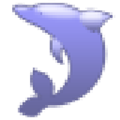
SQLyog Community(SQL数据库管理软件) V11.2 官方版 14.75M | 简体中文 | 10
详情
Navicat Premium(数据库管理工具) V12.0.20 中文破解版 51.33M | 简体中文 | 7.2
详情
Navicat for SQLite V15.0.6 破解版 67.26M | 简体中文 | 5
详情
Microsoft SQL Server 2012 R2 官方版 4.71G | 简体中文 | 7.9
详情 GT Designer 3 V1.31 汉化版
530.7M / 简体中文 /8.2
GT Designer 3 V1.31 汉化版
530.7M / 简体中文 /8.2
 Keil uVision V5.26 免费版
287.41M / 简体中文 /5.8
Keil uVision V5.26 免费版
287.41M / 简体中文 /5.8
 GX Developer(三菱PLC编程软件) V8.86 官方中文版
227.47M / 简体中文 /5.7
GX Developer(三菱PLC编程软件) V8.86 官方中文版
227.47M / 简体中文 /5.7
 iFVN游戏制作工具 V1.2.4.0916 官方版
345.92M / 简体中文 /6.3
iFVN游戏制作工具 V1.2.4.0916 官方版
345.92M / 简体中文 /6.3
 SQLite Database Browser(数据库浏览器) V3.5.0 官方版
10.38M / 英文 /9.4
SQLite Database Browser(数据库浏览器) V3.5.0 官方版
10.38M / 英文 /9.4
 Adobe Dreamweaver CS3 官方简体中文精简版
49M / 简体中文 /7.2
Adobe Dreamweaver CS3 官方简体中文精简版
49M / 简体中文 /7.2